1、打开CAD,使用多边形工具在作图区绘制一个六边形,如下图。

2、使用矩形工具,以六边形的一边中点为起点绘制一个矩形,如下图。
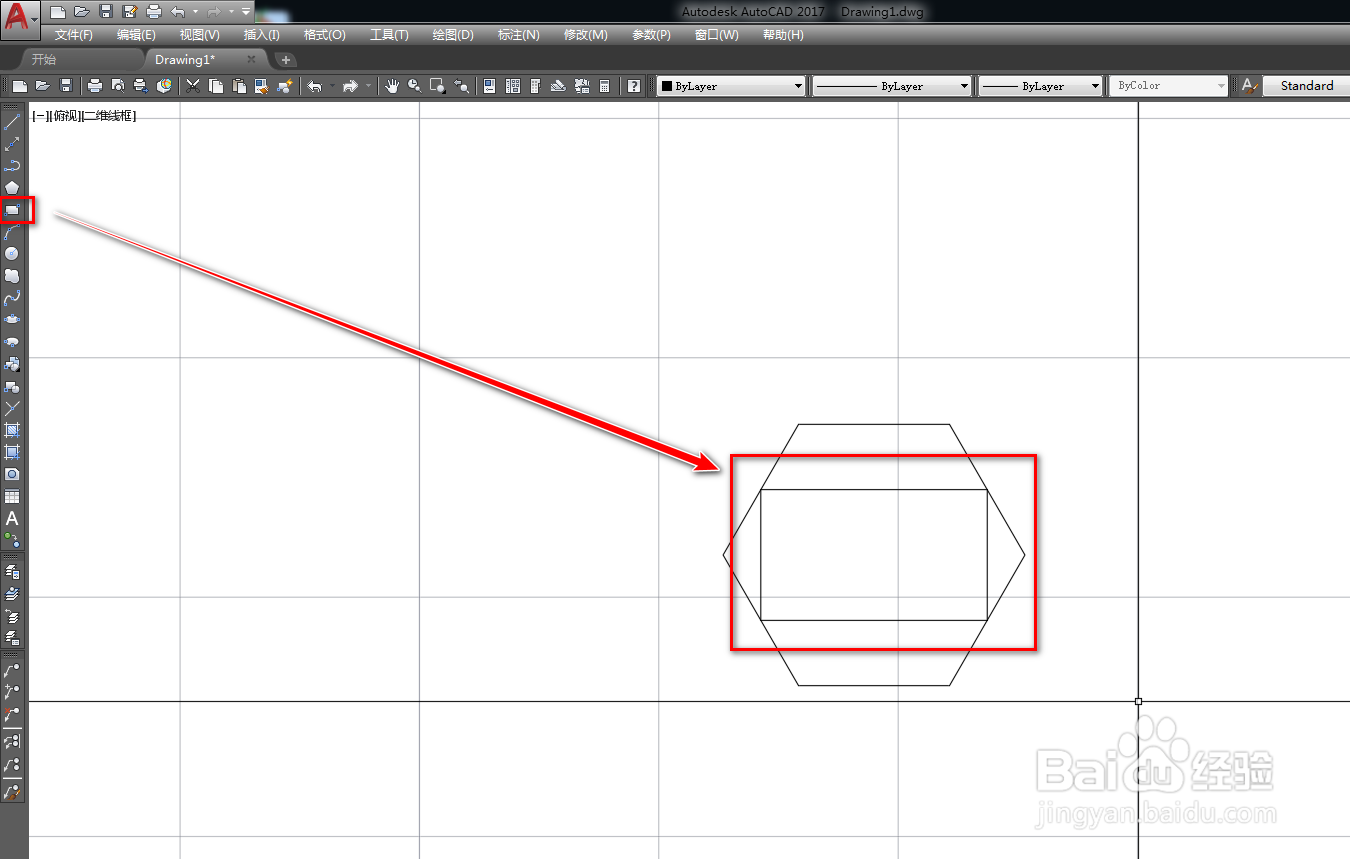
3、使用直线工具,绘制三条线段,如下图。

4、使用修剪工具,将多余的线段都修剪掉,如下图。

5、使用直线工具,连接两条边的中点绘制一条竖线辅助线,如下图。

6、使用圆工具,以辅助线的中点为圆心绘制一个圆,如下图。

7、再次使用矩形工具,以圆的右侧点为起点绘制一个矩形,如下图。

8、使用移动工具,将矩形移动到圆的右侧点位置,如下图。
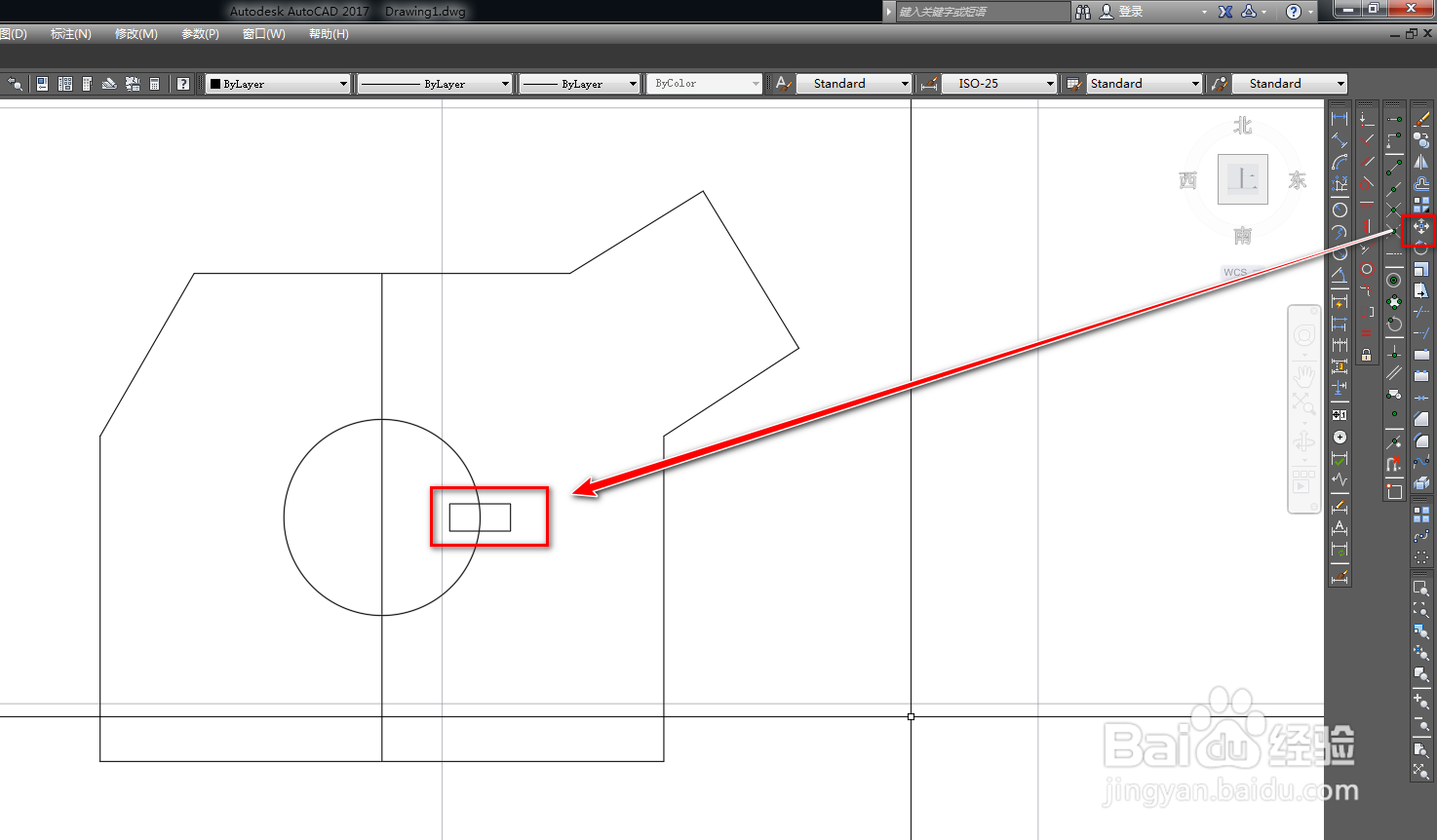
9、使用修剪工具,将多余的矩形修剪掉,如下图。

10、使用旋转工具,以复制的方式,将修剪后的矩形以圆心为基点进行旋转,如下图。
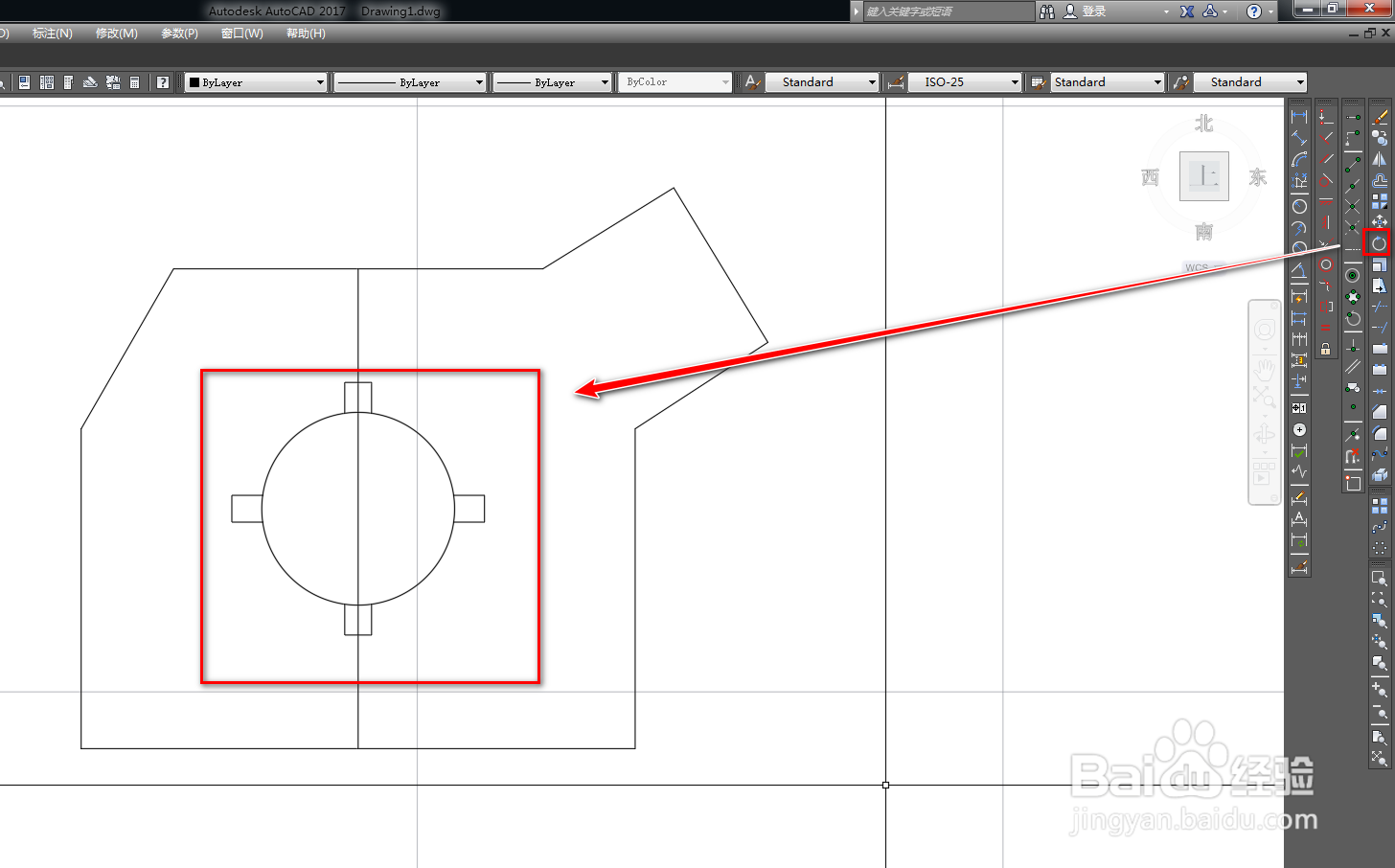
11、选中辅助线,使用删除工具将其删除,如下图。
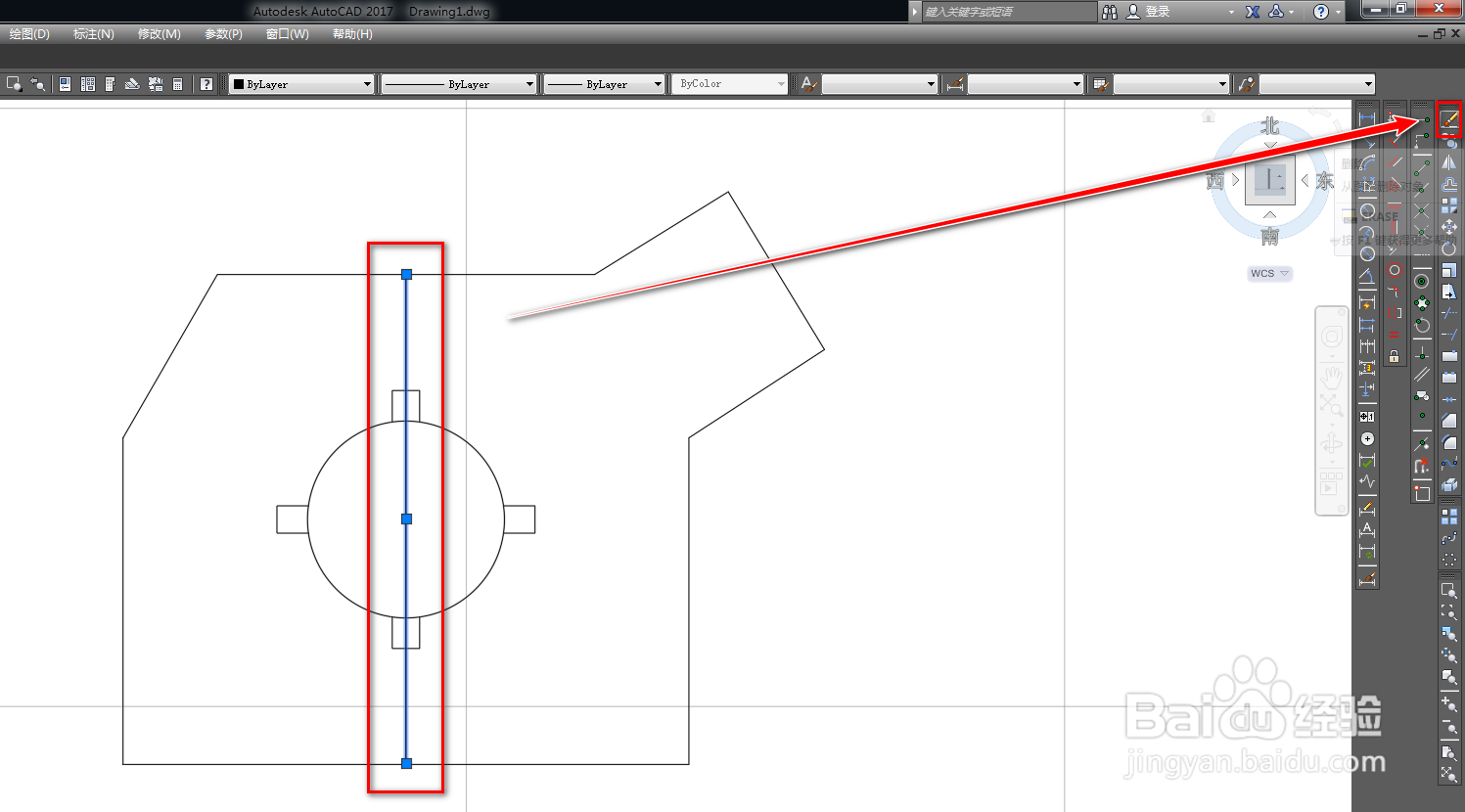
12、确定后,就得到了锤击式破碎机图形符号,如下图。
